
Руководство пользователя (NV8200P)
.pdf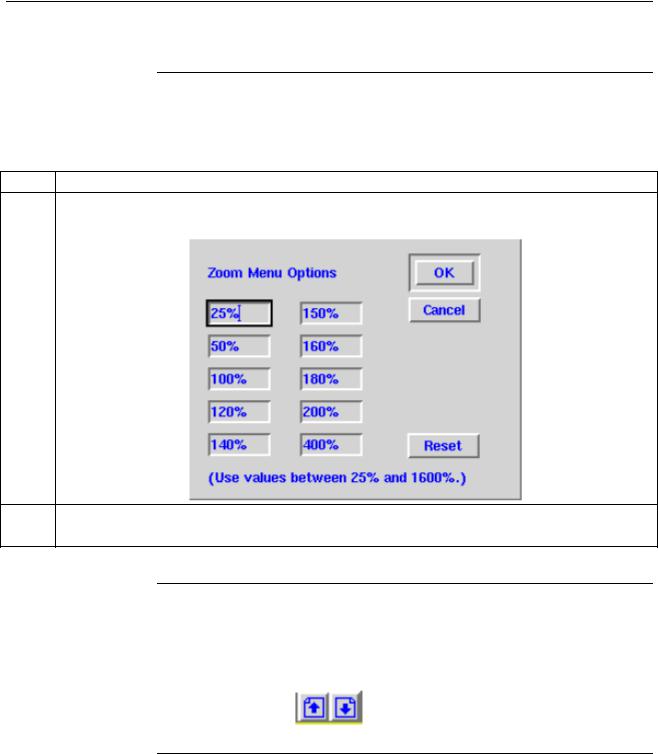
2. Пользовательский интерфейс
Функции экрана Help (продолжение)
Задание новых значений зума
Для задания новых значений зума выполните следующие действия:
Шаг |
Действие |
1Выделите поле процента зума, затем выберите Set... Появляется окно «Zoom Menu Options» (Опции меню зума):
2Выделите кликом поля ввода, введите нужные вам значения и кликните по кнопке Set. Теперь можно выбрать новый процент (проценты) увеличения для просмотра.
Кнопки изменения страницы
Можно вывести на дисплей предыдущую или следующую страницу кликом по кнопке, показанной ниже.
Рисунок 2-18. Кнопки перехода по страницам в экране Help
Полосы прокрутки
Можно использовать полосы прокрутки внизу и справа в экране «Help» для перемещения по справке. При перемещении полос прокрутки справа вверх или вниз происходит обновление номера страницы, показываемого в поле номера страницы.
4640-0137-0001 Ред. A |
2-27 |
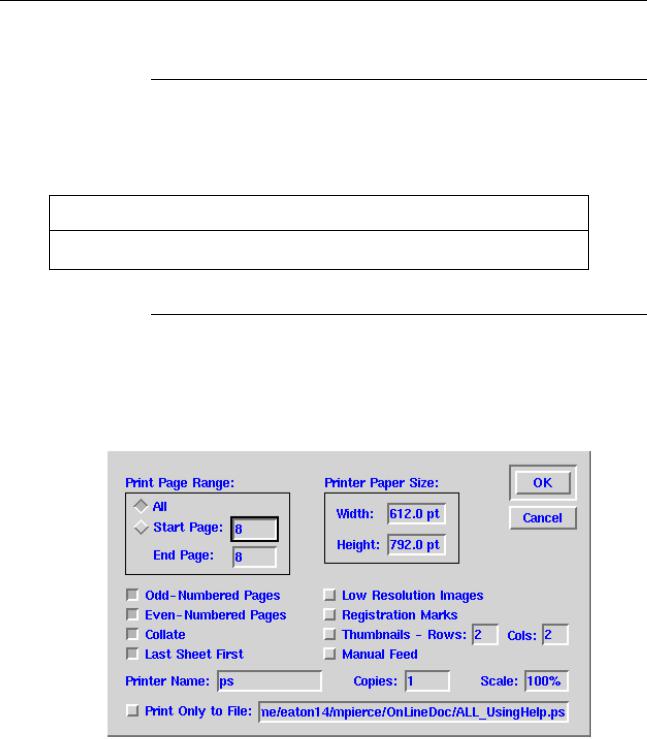
Руководство пользователя системы серии Eaton NV-8200/8250
Печать «Help»
Введение
Кнопка Print (Печать) в экране «Help» позволяет вам распечатать информацию, показываемую в данный момент в экране «Help».
ПРИМЕЧАНИЕ
При использовании функции печати необходимо отправить документ на принтер PostScript.
Процедура
Чтобы распечатать экран «Help», выполните следующие действия:
Шаг |
Действие |
1 |
Кликните по кнопке Print. |
|
Появится окно «Print Document» (Печать документа). |
|
|
2 |
Кликните по опции All (Все) и введите нужный диапазон страниц. |
3 |
Задайте остальные установки по желанию. |
4 |
Кликните по кнопке OK. |
1-28 |
4640-0137-0001 Ред. A |
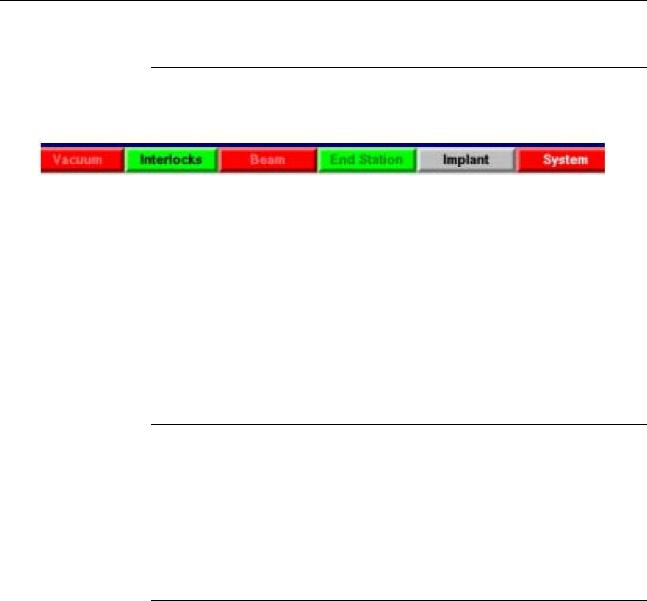
2. Пользовательский интерфейс
Строка состояния
Введение
Рисунок 2-19 Кнопочная строка состояния
Кнопочная строка состояния, расположенная непосредственно под строкой меню, обеспечивает доступ к следующим экранам:
• |
Vacuum (Вакуум) |
• |
End Station (Приемная станция) |
• |
Interlocks (Блокировки) |
• |
Implant (Имплантация) |
• |
Beam (Пучок) |
• |
System (Система) |
У вас может отсутствовать доступ к отдельным кнопкам на кнопочной панели статуса. Операторы обычно имеют доступ только к кнопкам Interlocks, Implant и System. Кнопки, к которым у вас нет доступа, имеют серые надписи, как у кнопок Implant в иллюстрации выше.
Функции кнопок
Кнопки кнопочной строки состояния выполняют две функции:
•Визуальный показ посредством цвета состояния какой-либо из шести основных областей системы в любом экране.
•Переключение из текущего экрана в любой из экранов, представляемых кнопками.
Продолжение на следующей странице
4640-0137-0001 Ред. A |
2-29 |
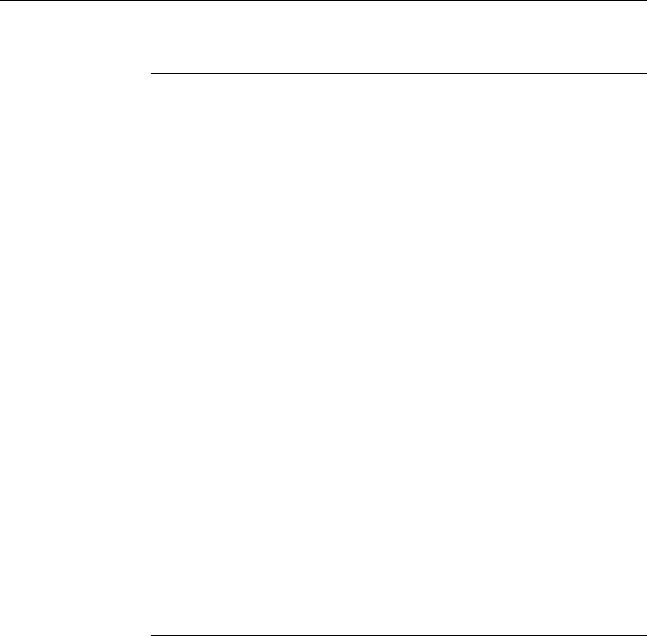
Руководство пользователя системы серии Eaton NV-8200/8250
Кнопочная строка состояния (продолжение)
Цвет кнопок
Кнопки строки состояния изменяют цвет в зависимости от статуса рассматриваемой подсистемы, как показано в нижеследующей таблице. При отсутствии у вас доступа к экрану надпись в кнопке имеет серый цвет, а кнопка не нажимается.
Кнопка |
|
Красная |
|
Зеленая |
Серая |
|
|
Vacuum |
отсутствует состояние глу- |
в состоянии глубокого ваку- |
Н/П |
|
|||
|
бокого вакуума; т.е. систе- |
ума |
|
|
|||
|
ма не готова к процессу |
|
|
|
|||
|
имплантации |
|
|
|
|
|
|
Interlocks |
цепь |
блокировок |
разо- |
цепь блокировок замкнута |
Н/П |
|
|
|
мкныта (например, открыта |
|
|
|
|||
|
дверца) |
|
|
|
|
|
|
Beam |
не готов к имплантации |
питание источника включе- |
Н/П |
|
|||
|
|
|
|
|
но, есть ток экстрагирования |
|
|
|
|
|
|
|
и он превышает 30 мА |
|
|
End Station |
приемная станция останов- |
приемная станция инициали- |
при запуске, в не ини- |
||||
|
лена из-за ошибки при ав- |
зирован, все системы готовы |
циализированном |
со- |
|||
|
томатической |
обработке |
к обработке |
стоянии |
|
||
|
партии |
|
|
|
|
|
|
Implant |
партия на паузе или в ожи- |
партия в обработке |
обработка партии |
за- |
|||
|
дании |
нажатия |
|
кнопки |
|
вершена или прервана |
|
|
Start Implant (Пуск им- |
|
|
|
|||
|
плантации) |
|
|
|
|
|
|
System |
Нет отклика от одной или |
все системы работают нор- |
Н/П |
|
|||
|
нескольких систем |
уста- |
мально |
|
|
||
|
новки |
|
|
|
|
|
|
Продолжение на следующей странице
1-30 |
4640-0137-0001 Ред. A |
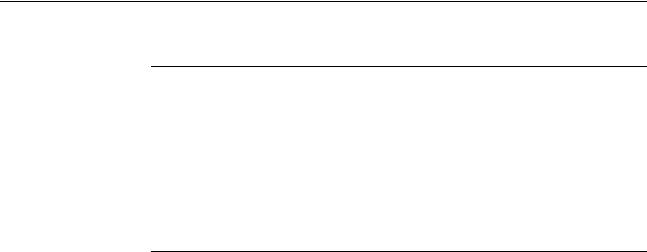
2. Пользовательский интерфейс
Кнопочная строка состояния (продолжение)
Переключение экранов
Для получения более подробной информации о конкретной области, к которой у вас имеется доступ, особенно в случае красного цвета кнопки, кликните по этой кнопке для вызова соответствующего экрана. Это то же самое, как выбрать экран в меню. Например, кликнуть по кнопке Interlocks означает то же самое, что выбрать опцию Interlocks в меню Operator.
Если кнопка красного цвета, и вы не знаете причины после просмотра ее экрана, обратитесь к администратору.
4640-0137-0001 Ред. A |
2-31 |
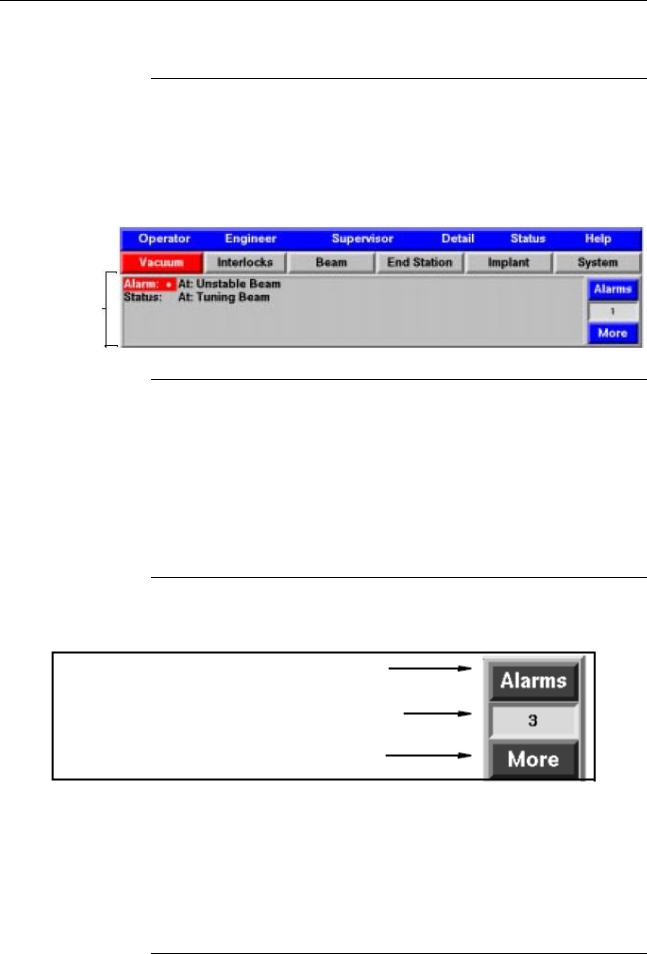
Руководство пользователя системы серии Eaton NV-8200/8250
(Постоянное) окно уведомлений
Введение
Сообщения предупреждений показываются в постоянном окне уведомлений, расположенном в верхней части экрана сразу под строкой состояния. Постоянное окно уведомлений показывает до пяти предупреждений одновременно.
Рисунок 2-20. Постоянное окно уведомлений
Постоянное окно уведомлений
Связанные окна
Помимо постоянного окна уведомлений, вы можете осуществлять доступ в следующие три окна, связанные с предупреждениями:
•экран Alarm History (Хронология предупреждений) для просмотра прежних предупреждений
•окно полного списка предупреждений для просмотра дополнительного числа предупреждений
•окно исправления ошибок для получения инструкций по устранению аварийных ситуаций
Кнопки
Переключает на экран Alarm History
Текущее число серьезных предупреждений
Переключает на окно дополнительных предупреждений
Следующие кнопки находятся справа от постоянного окна уведомлений:
•Кнопка Alarms (Предупреждения) – переключает на экран Alarm History.
•Кнопка More (Еще) – выполняет доступ в окно расширенного списка предупреждений, показывающее дополнительное число предупреждений.
Число, показываемое между кнопками Alarms и More, показывает текущее число предупреждений по безопасности персонала и оборудования (предупреждений высшего уровня тревоги).
Продолжение на следующей странице
1-32 |
4640-0137-0001 Ред. A |
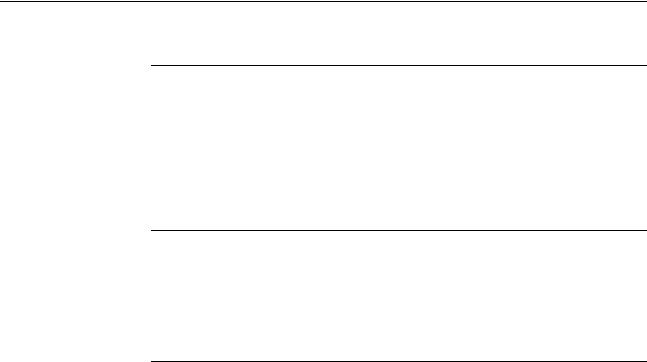
2. Пользовательский интерфейс
(Постоянное) окно уведомлений (продолжение)
Доступ к экрану Alarm History
Кликом по кнопке Alarms можно быстро переключиться в экран Alarm History (который можно также вывести на дисплей, выбрав опцию Alarm History в меню Operator). Этот экран позволяет отслеживать и показывать предыдущие предупреждения по выбранному вами критерию (фильтрам). Более подробную информацию об экране Alarm History см. в подразделе «Просмотр «Alarm History» («Хронология предупреждений»)» на странице 3-12.
Доступ к экрану расширенного списка предупреждений
Кликом по кнопке More на правой стороне постоянного окна уведомлений осуществляется доступ в окно, показывающее предупреждения того же типа, что представлены в постоянном окне предупреждений, но до 25 предупреждений одновременно.
Категории предупреждений
Все предупреждения сгруппированы по трем уровням тревоги, как описано в нижеследующей таблице:
Уровень тревоги |
Тип предупреждения |
Внешний вид |
||
Высший уровень |
Предупреждения об опасности |
Группируются в верхней части списка в |
||
|
|
для персонала и оборудования |
порядке их возникновения. Показыва- |
|
|
|
|
ются со словом «Alarm» (Тревога), |
|
|
|
|
написанным белыми буквами на крас- |
|
|
|
|
ном фоне. |
|
Средний уровень |
Предупреждения по управлению |
Группируются под предупреждениями с |
||
|
|
параметрами и статусу оборудо- |
высшим уровнем тревоги. Показывают- |
|
|
|
вания |
ся со словом «Alert:» (Предостереже- |
|
|
|
|
ние), написанным черными буквами на |
|
|
|
|
желтом фоне. |
|
Низкий уровень |
Сообщения состояния |
Группируются под предупреждениями |
||
|
|
|
двух других типов. Показываются чер- |
|
|
|
|
ными буквами на сером фоне. |
|
|
|
|
|
|
|
|
|
Продолжение на следующей странице |
|
4640-0137-0001 Ред. A |
2-33 |
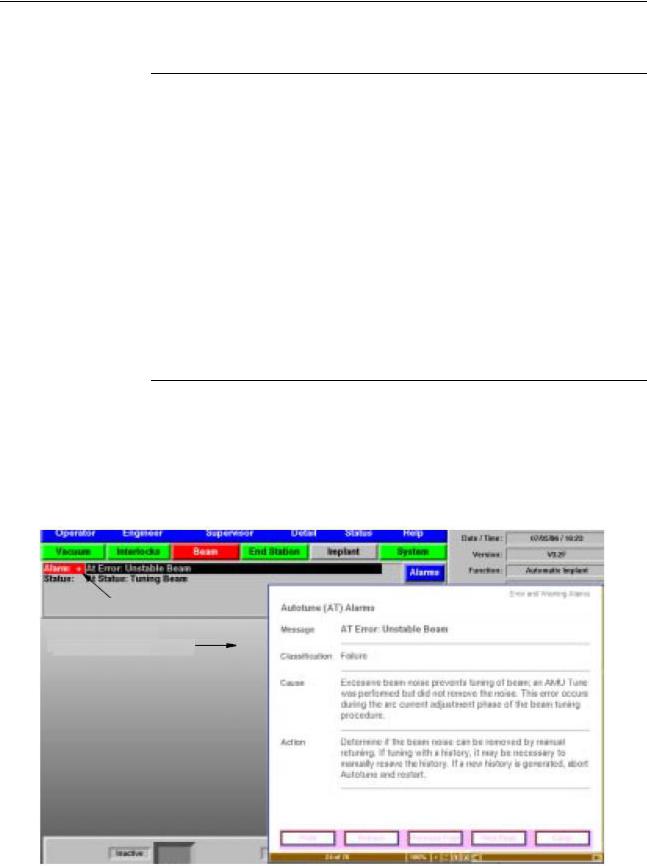
Руководство пользователя системы серии Eaton NV-8200/8250
(Постоянное) окно уведомлений (продолжение)
Категории предупреждений по SEMI/Sematech
В нижеследующей таблице показаны категории предупреждений в соответствии со стандартами уровней тревоги SEMI/Sematech.
Категория |
|
Уровень серьезности SEMI |
Тревога (красный ярлык) |
1 |
Опасность для персонала |
|
2 |
Опасность для оборудования |
|
4 |
Ошибка управления параметрами |
|
5 |
Непоправимая ошибка |
Предостережение (желтый яр- |
3 |
Предупреждение по управлению параметрами |
лык) |
6 |
Предупреждение по статусу оборудования |
Статус (серый ярлык) |
7 |
Флажок привлечения внимания |
|
8 |
Целостность данных |
Устранение аварийных предупреждений
У многих предупреждений имеются процедуры их устранения, которые можно выводить на дисплей. В постоянном окне уведомлений знак «+», показываемый справа от ярлыка предупреждения, указывает на присутствие информации по устранению.
Рисунок 2-21. Окно устранения ошибки
Кликните здесь для вывода на дисплей
информации по устранению ошибки
Для вывода на дисплей информации по устранению ошибки кликните по иконке +. Появляется окно, показывающее информацию по устранению ошибки. Может потребоваться обратиться к администратору для выполнения инструкций по устранению ошибки. После завершения процедуры устранения можно закрыть окно устранения ошибки.
1-34 |
4640-0137-0001 Ред. A |
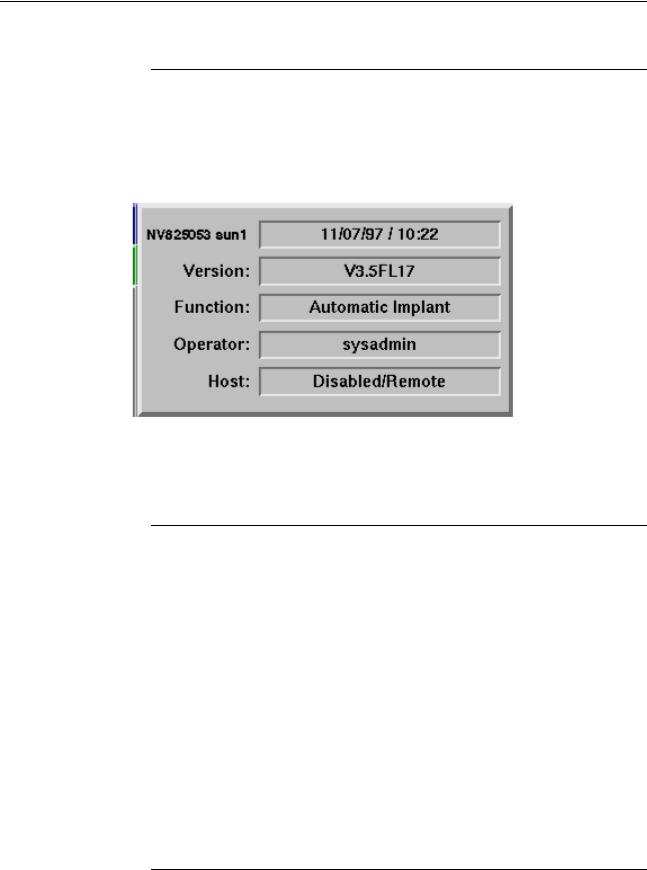
2. Пользовательский интерфейс
Область состояния
Введение
Область состояния, расположенная справа от постоянного окна уведомлений, показывает информацию, касающуюся текущего состояния установки имплантации и интерфейса оператора.
Рисунок 2-22. Область состояния
Текст слева от поля Date/Time (Дата / Время) показывает, на какой установке имплантации и каком рабочем месте Sun вы зарегистрированы. Например, «NV8200P53 sun2» означает, что вы зарегистрировались на NV-8200P номер 53 на рабочем месте Sun номер 2.
Поля
Ниже описываются поля в области состояния.
Поле |
Определение |
Date / Time (Дата / Время) |
Текущие дата и время. |
Version (Версия) |
Текущая версия программного обеспечения системы управления. |
Function (Функция) |
Показываемый в данный момент экран. Это поле обновляется при |
|
каждом выборе нового экрана в линейке меню или на кнопочной па- |
|
нели статуса. |
Operator (Оператор) |
ID пользователя лица, зарегистрировавшегося в системе, в соответ- |
|
ствии с регистрацией в экране «Управление пользователями». |
Текст слева от поля Date/Time показывает, на какой установке имплантации и каком рабочем месте Sun вы зарегистрированы. Например, «NV-825053 sunl» означает, что вы зарегистрировались на NV8250 номер 53, на рабочем месте Sun номер l.
Продолжение на следующей странице
4640-0137-0001 Ред. A |
2-35 |

Руководство пользователя системы серии Eaton NV-8200/8250
Область состояния (продолжение)
Поля (продолжение)
|
Поле |
|
Определение |
Host (Хост) |
|
Если на оборудовании активирована GEM, отображается состояние |
|
|
|
передачи данных и состояние управления между оборудованием и |
|
|
|
хостом. Формат: «Состояние передачи данных / Состояние управле- |
|
|
|
ния». |
|
|
|
Поле Host показывает следующие состояния передачи данных: |
|
|
|
• Not Configured (Не конфигурировано) [GEM не активирована] |
|
|
|
• |
Disabled (Деактивирована) |
|
|
• |
Enabled (Активирована) |
|
|
• Comm OK (Передача данных в норме) |
|
|
|
• Comm Error (Ошибка передачи данных) |
|
|
|
Поле Host показывает следующие состояния управления: |
|
|
|
• Equip Offline (Оборудование вне сети) |
|
|
|
• Attempt Online (Попытка включения в сеть) |
|
|
|
• Host Offline (Хост вне сети) |
|
|
|
• |
Local (Локальное) |
|
|
• |
Remote (Дистанционное) |
|
|
• Cntl Error (Ошибка Cntl) |
|
1-36 |
4640-0137-0001 Ред. A |
